为了提升能效并延长笔记本电池的续航时间,windows 11 默认会在闲置一段时间后,自动进入到「睡眠模式」。如果你希望设备运行得更久、待机时间更长,或者想完全禁用自动睡眠功能,windows 11 也提供了灵活的电源和睡眠设置方案,包括关闭屏幕和进入睡眠的时间。
接下来,我们就一起来看看,如何在 windows 11 中调整电源和睡眠设置。帮助你在外出办公时最大化电池续航,在处理高强度任务时也能始终保持最佳性能。

一、什么是 windows 11 睡眠模式
windows 11 睡眠模式是一种低功耗的待机状态,能让你的电脑快速恢复到之前的工作状态。目前主要支持两大睡眠状态。
1.1 传统睡眠模式(s3 状态)
传统睡眠模式属于系统睡眠状态中的一种,包括 s1、s2、s3 和 s4 状态。在这些状态下,系统不会执行任何计算任务,看起来就像是已经关机。但与完全关机状态(s5)不同的是,处于 s3 状态的系统会在内存中保留当前状态。
在 s3 状态下:
- cpu 和大部分硬件组件会完全关闭。
- 仅保持内存供电,用于维持系统状态。
- 功耗极低,但恢复时间(相对)较长。
- 网络连接也会断开。
1.2 新式待机模式(s0 状态)
新式待机模式,也被称为 s0 睡眠模式,能让 windows 11 从活跃状态平稳过渡到低功耗状态。未使用的硬件会被断电,进入和退出睡眠状态的速度也更快,并且不需要与设备固件通信。
在 s0 状态下:
- 设备会进入低功耗状态,只在内存中保留当前状态,其他硬件组件关闭。
- 支持网络连接。
- 恢复速度非常快,通常在几秒钟内完成。
- 在有网络连接和 ac 电源的情况下,可以进入维护模式,后台 完成任务,比如接收通知和进行 windows 更新。
1.3 查看当前系统支持的睡眠模式
「新式待机」需要硬件和驱动程序的支持,一些老旧设备仅支持 s3 传统睡眠模式。目前,主流笔记大厂,比如华硕、戴尔、惠普等,基本都已支持「新式待机」。
你可以按照以下步骤,来查看当前系统支持的睡眠模式:
1、右键点击「开始」菜单,选择「终端管理员」,以管理员权限打开 windows 终端。
2、执行以下命令查看支持的状态:
powercfg /a
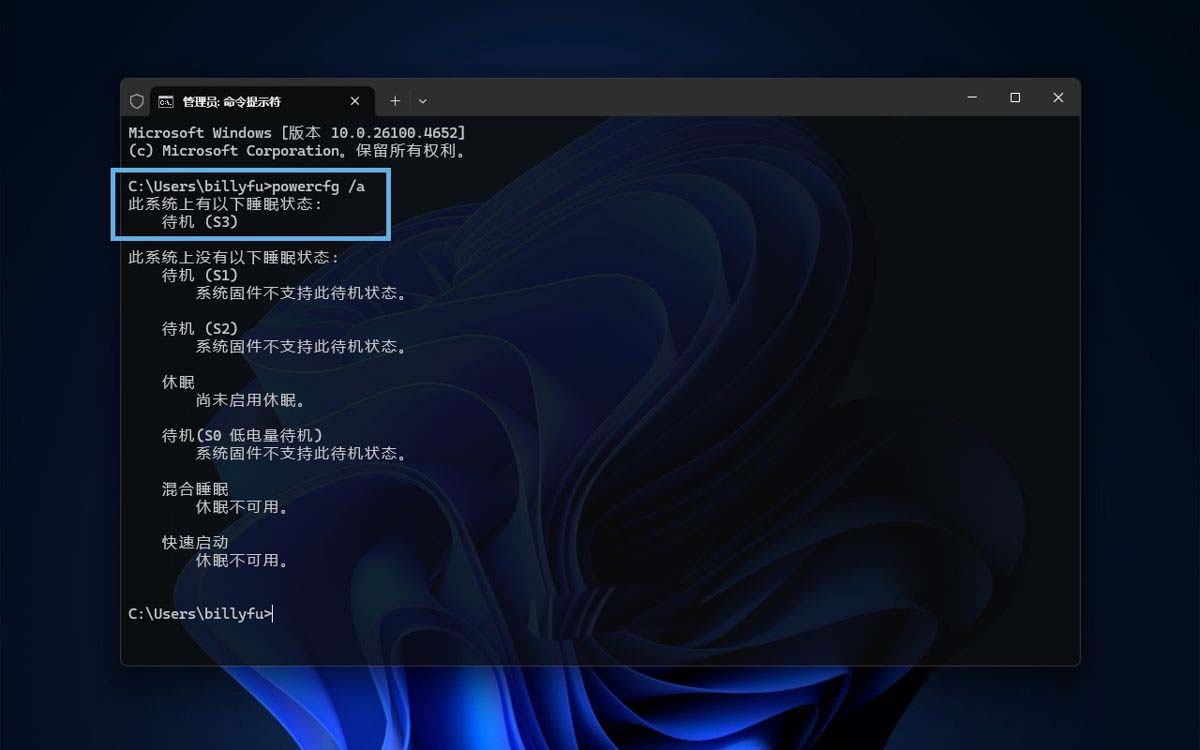
查看 windows 11 支持的睡眠模式
二、手动进入 windows 11 睡眠模式
2.1 手动进入睡眠
1、点击「开始」菜单,选择「电源」按钮。
2、点击「睡眠」,让设备直接进入睡眠状态。
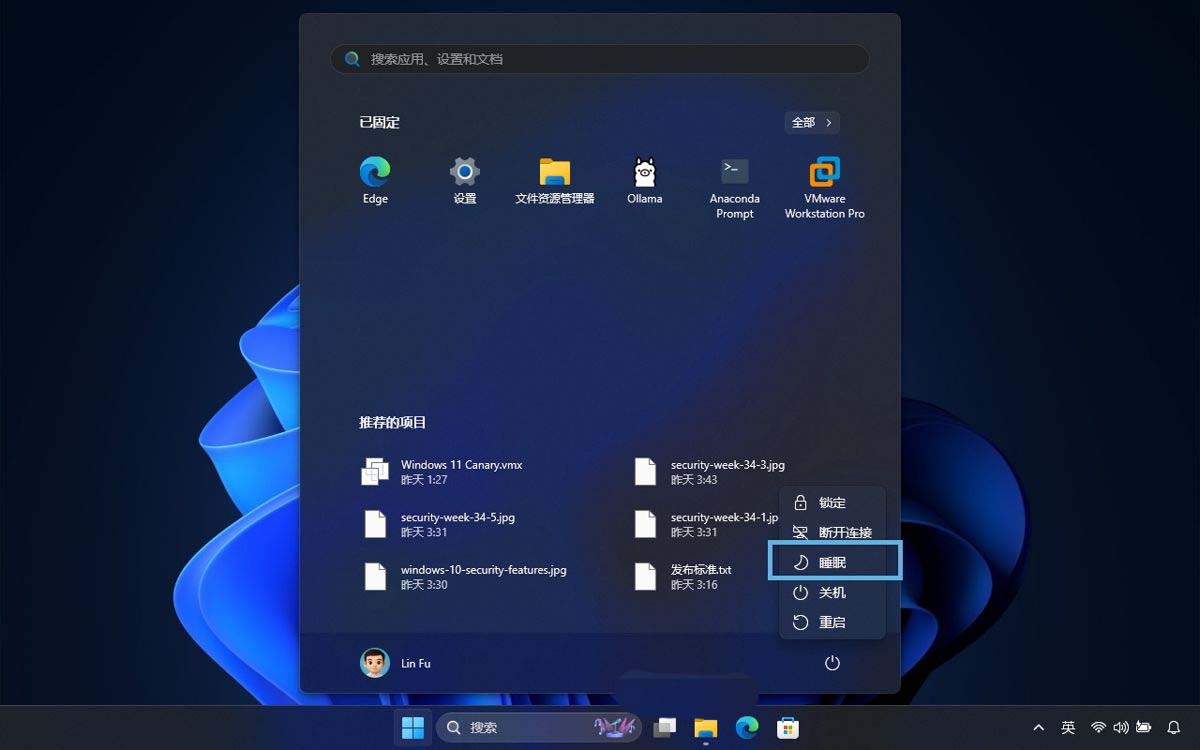
从「开始」菜单进入睡眠
2.2 按电源按钮或关闭笔记本上盖
1、按windows + i快捷键打开「设置」,进入「系统」>「电源和电池」。
2、展开「盖子、电源和睡眠按钮控件」菜单,根据你的需要,分别针对「已接通电源」和「使用电池」,将以下选项设置为「睡眠」:
- 按电源按钮将使我的电脑
- 按睡眠按钮将使我的电脑
- 盖上盖子将使我的电脑
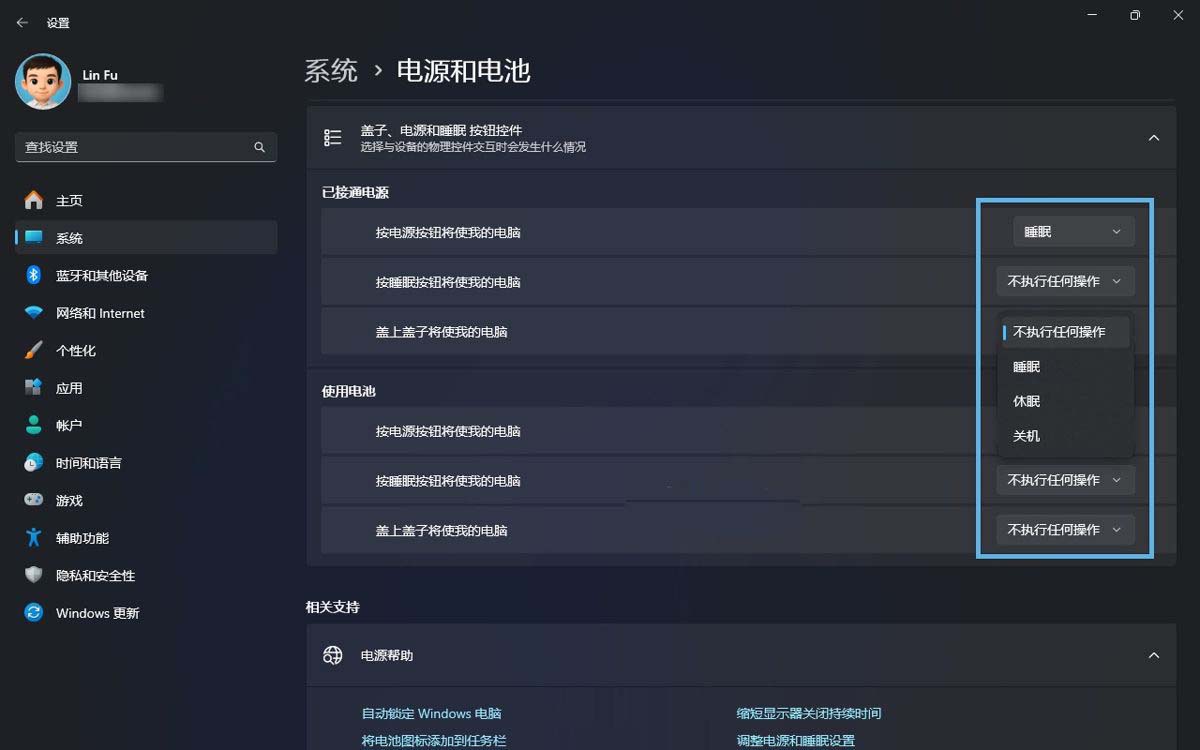
设置按电源按钮和关闭笔记本上盖进入睡眠
三、在 windows 11 中调整电源和睡眠设置
3.1 通过「设置」调整睡眠计时器
1、按windows + i快捷键打开「设置」,进入「系统」>「电源和电池」。
2、展开「屏幕、睡眠和休眠超时」菜单,分别按「已接通电源」和「使用电池」,调整以下设置:
- 在此时间后关闭我的屏幕:设置熄屏时间。
- 使我的设备在以下时间后进入睡眠状态:设置进入睡眠前的空闲时间。
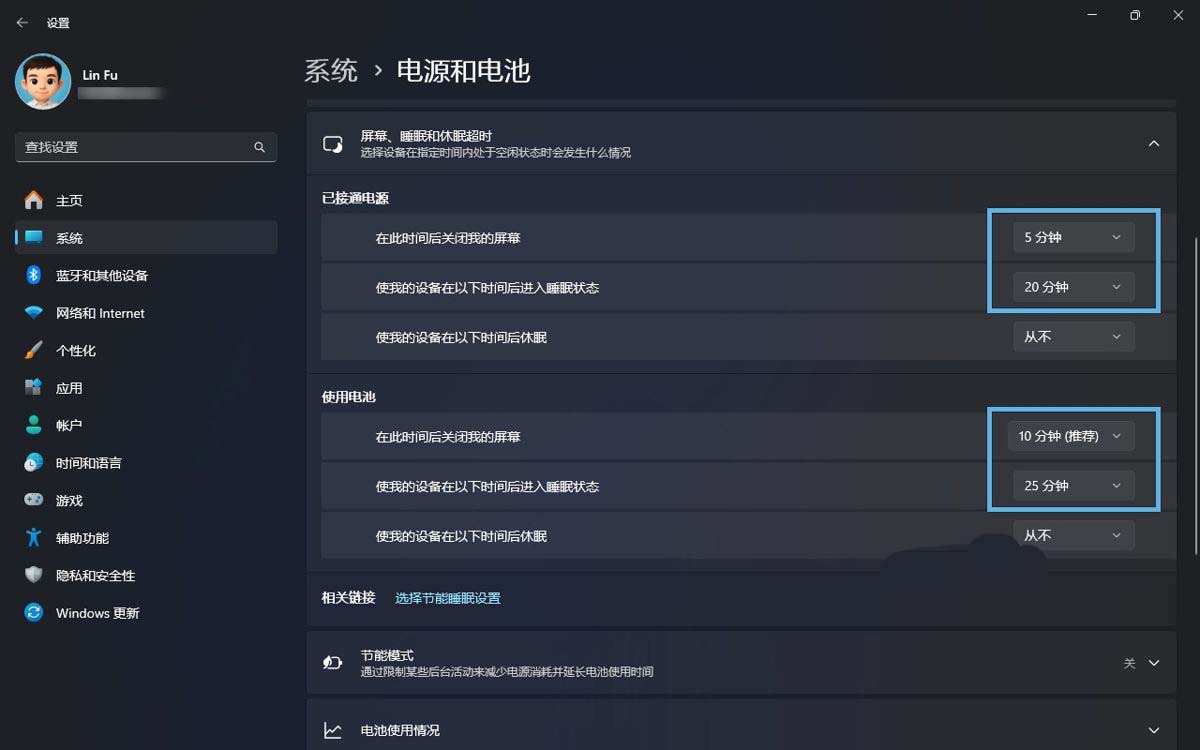
设置进入睡眠前的空闲时间
熄屏时间应该要比进入睡眠时间稍短。
3.2 通过控制面板调整「电源计划」
1、按windows + r快捷键打开「运行」对话框,输入powercfg.cpl打开「电源选项」。
2、点击当前电池计划旁边的「更改电源计划」按钮。
3、分别针对「用电池」和「接通电源」,设置「使计算机进入睡眠状态」的时间。
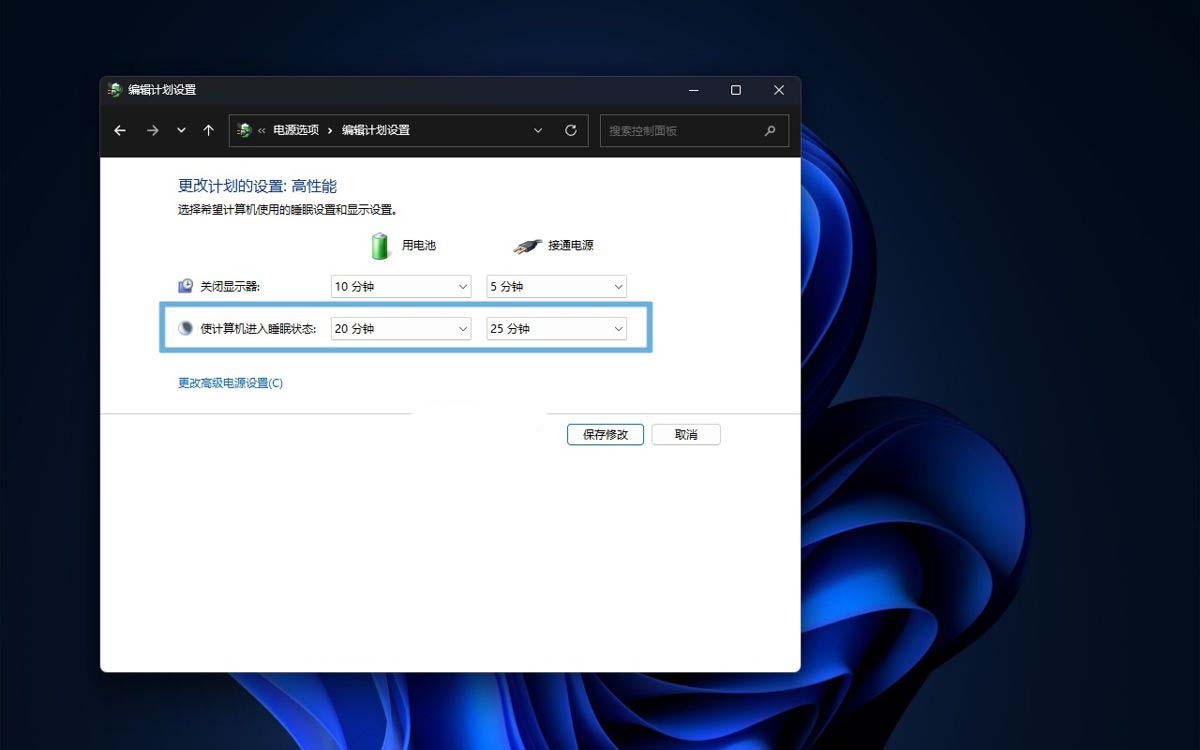
通过「电源计划」设置睡眠计时器
3.3 通过组策略指定系统睡眠超时
1、按windows + r快捷键打开「运行」对话框,输入gpedit.msc并回车,打开「本地组策略编辑器」。
2、展开「计算机配置」>「管理模板」>「系统」>「电源管理」>「睡眠设置」。
3、将以下策略设置为「已启用」,并设置「系统睡眠超时」时间,单位为秒。
- 指定系统睡眠超时(使用电池)
- 指定系统睡眠超时(接通电源)
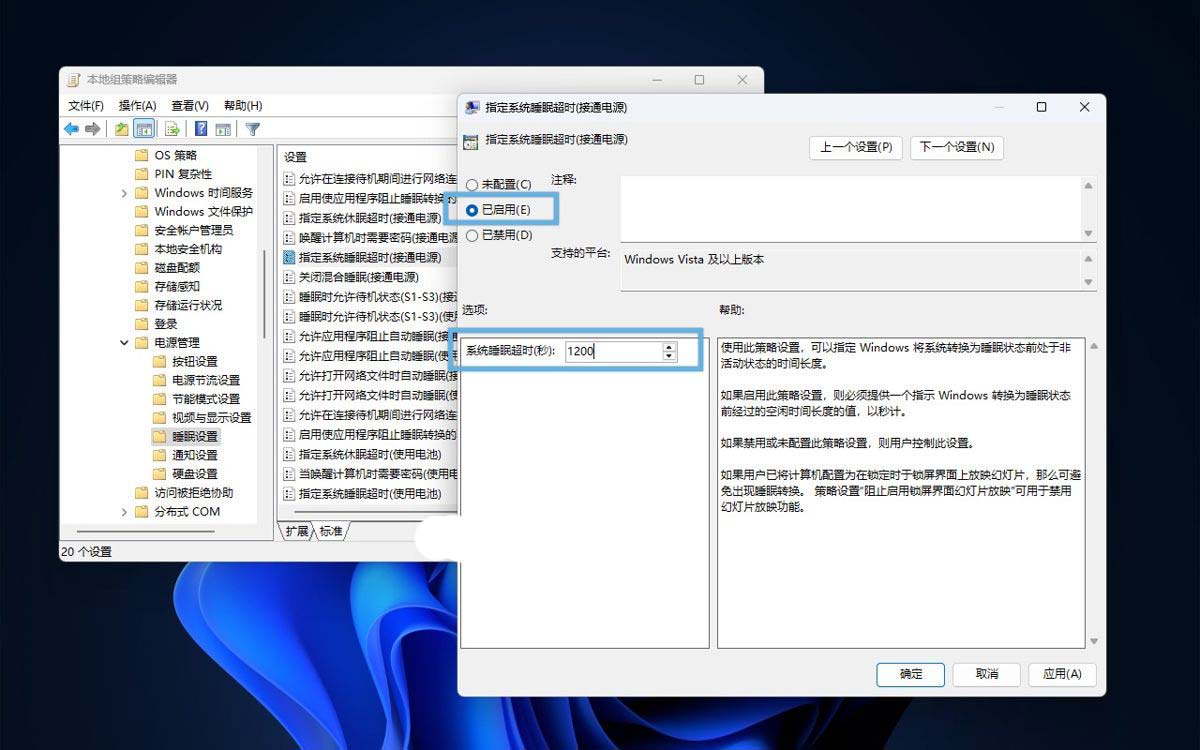
配置「指定系统睡眠超时」组策略
四、从睡眠唤醒,回到 windows 11 桌面
你可以通过以下多种方式向 windows 11 传递信号,让它退出睡眠模式,并恢复到活跃状态:
- 按下键盘上的任意键。
- 晃动鼠标。
- 按电源键。
通过在 windows 11 中调整电源和睡眠设置,你既可以延长笔记本的电池续航,又能在不同使用场景下,保持设备的最佳表现。如果你不在乎恢复速度,多等几秒也不是问题,可以进一步让 windows 11 进入休眠状态,这样会更加省电,准确来说是根本就不耗电。


发表评论